相信不少使用win10系统的用户都会遇到这样的问题,打不开文件夹并提示“正在处理它”,要很久才能打开。如果是很着急的时候遇见文件夹打不开的情况那就尴尬了。那么遇到该问题要如何解决呢?下面小编就详细的为大家介绍。
方法如下:
1、在打开缓慢的文件上右键单击,选择属性;
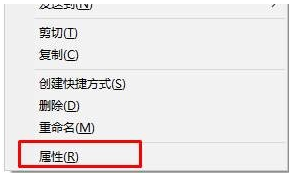
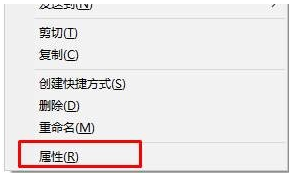
2、切换至“自定义”项,在优化此文件夹的下拉菜单中选择“常规项目”,点击应用并确定即可。
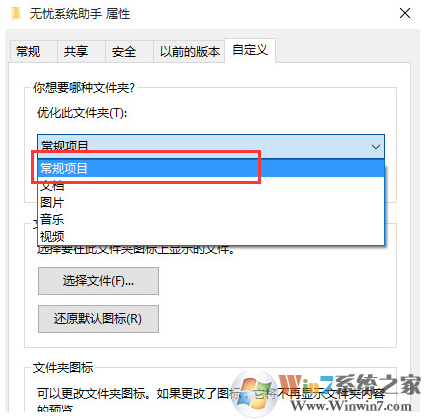
如果是win10系统下所有的文件夹打开都很慢,那么就是文件夹的管理系统出现问题了。我们加快文件夹的响应速度即可。
1、win+R 打开运行,输入regedit打开注册表编编辑器;
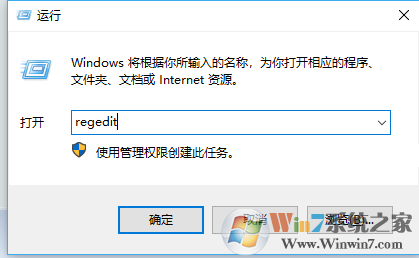
2、依次展开HKEY_LOCAL_MACHINE\SYSTEM\CurrentControlSet\Control\FileSystem;
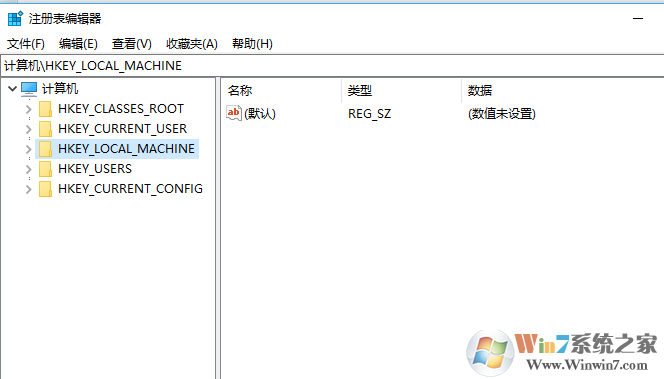
3、在右侧新建一个DWORD 的键NtfsDisableLastAccessUpdate,值为1,关闭注册表;
4、按下win+R打开运行,输入:regsvr32 /ushmedia.dll 按下回车键(恢复视频预览功能的命令:regsvr32shmedia.dll);
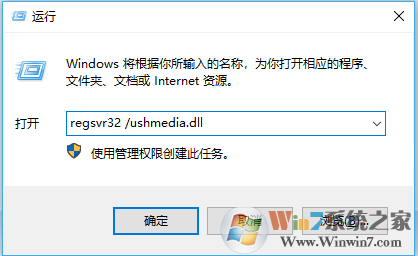
5、继续打开运行,输入:regsvr32 /ushimgvw.dll(恢复图片预览功能命令:regsvr32shimgvw.dll)。
总结:以上就是Win10打开文件夹很慢显示“正在处理它”的修复方法了,我们只需要加快文件夹的响应速度即可解决问题。
分享到:

